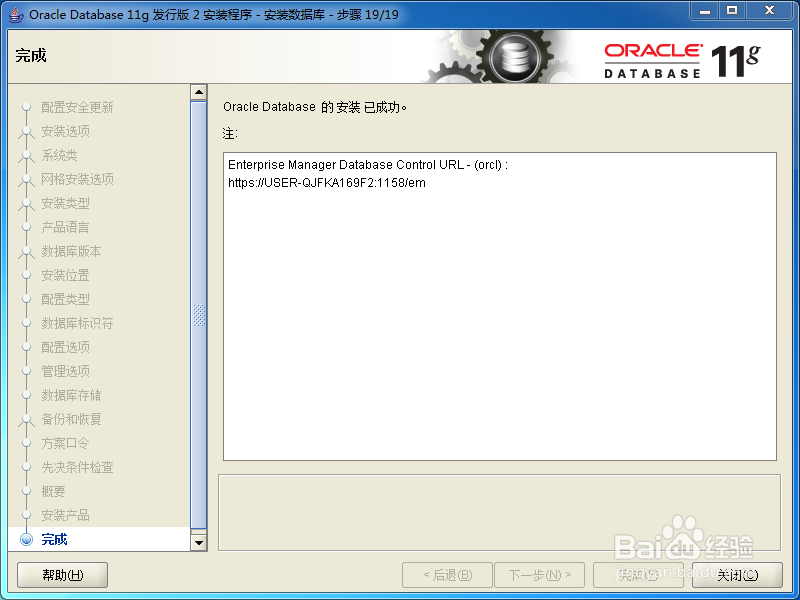1、进入oracle 11g安装界面,不用任何操作直接点击下一步即可

2、选择创建和配置数据库,点击进入下一步
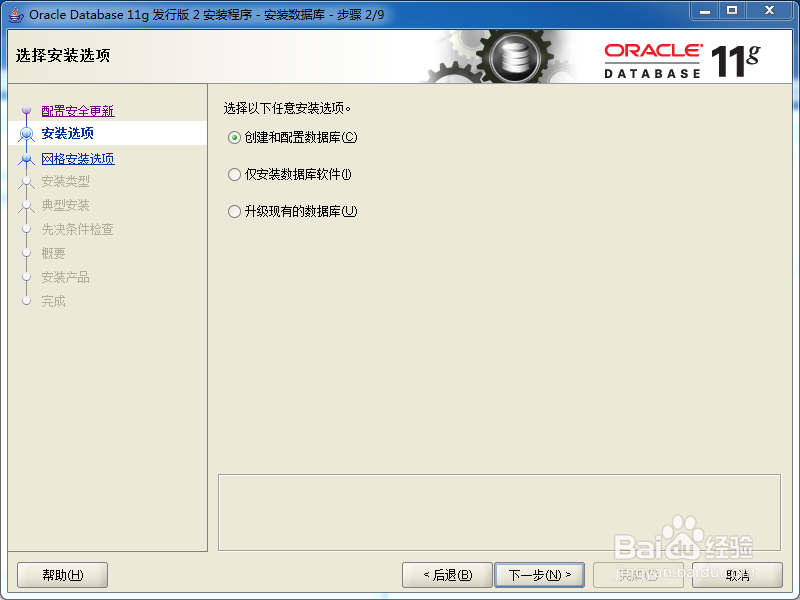
3、选择服务器类安装,进入下一步

4、选择单实例数据库安装,进入下一步
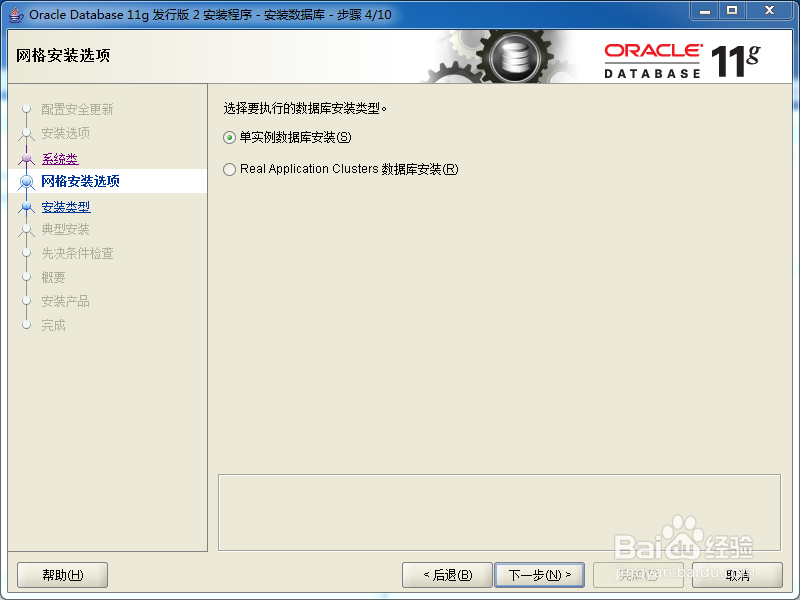
5、此处选择高级安装,否则无法修改首次安装数据库的字符集,进入下一步

6、根据需要选择产品语言,默认是简体中文和英语,进入下一步
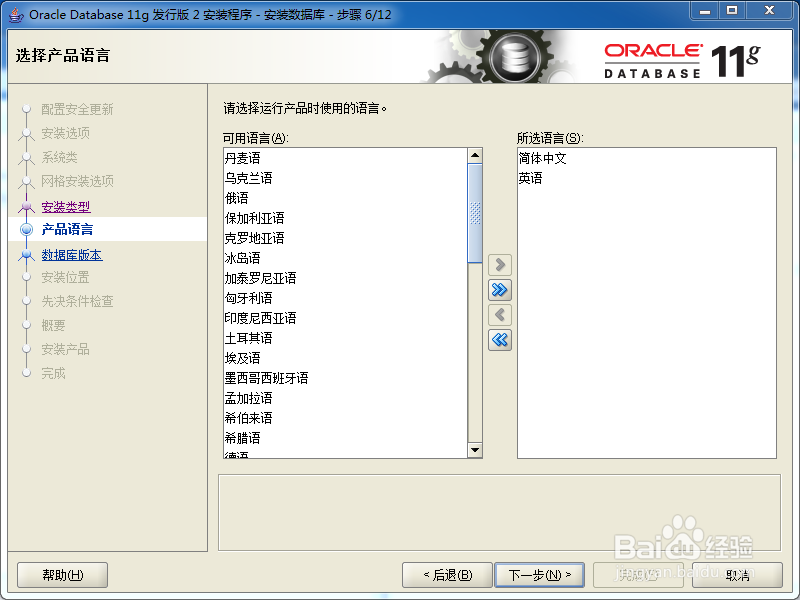
7、此处是安装版本,我选择的事标准版,根据具体情况定,然后点击进入下一步

8、输入oracle安装目录,建议找一个大些的盘符安装,然后点击进入下一步
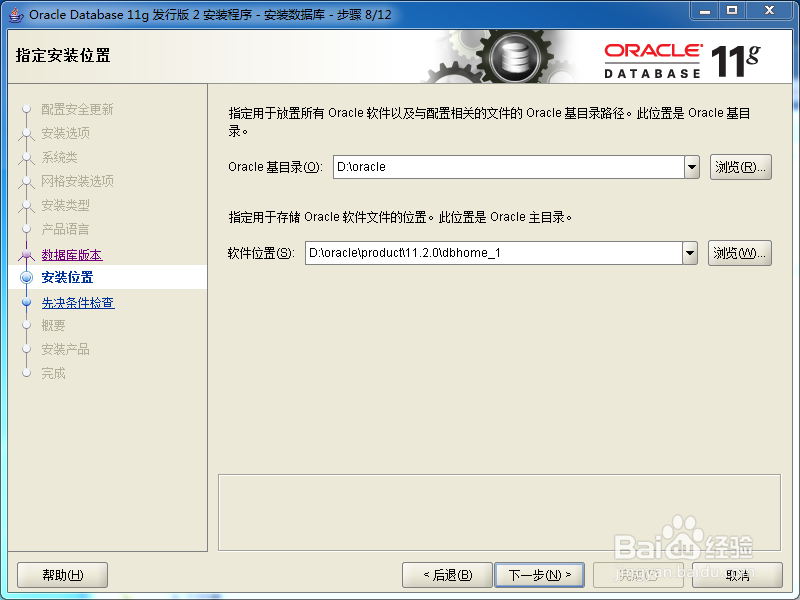
9、此处默认是一般用途/事务处理,点击进入下一步

10、此处输入数据库实例名称,默认是orcl,点击进入下一步
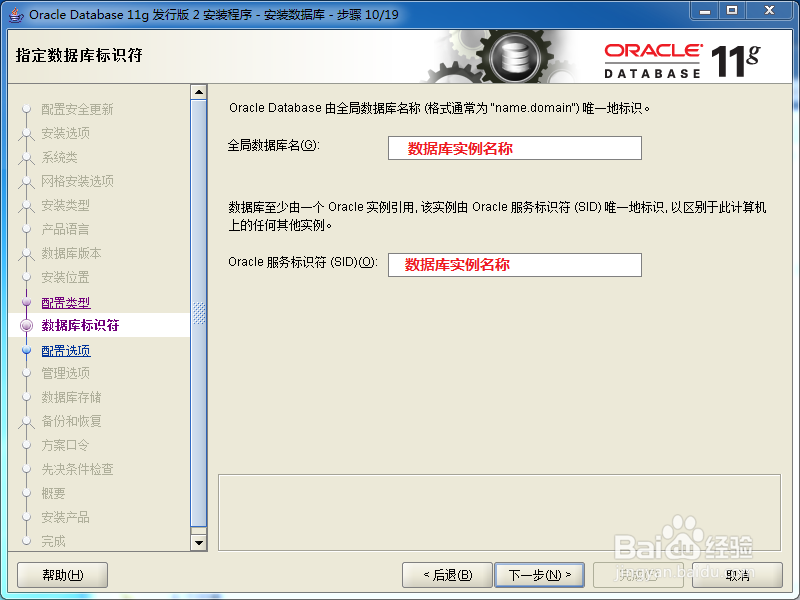
11、此处是分配oracle内存,根据具体需要定,然后选择第二个“字符集”选项卡,建议设置为UTF8通用字符集,然后进入下一步

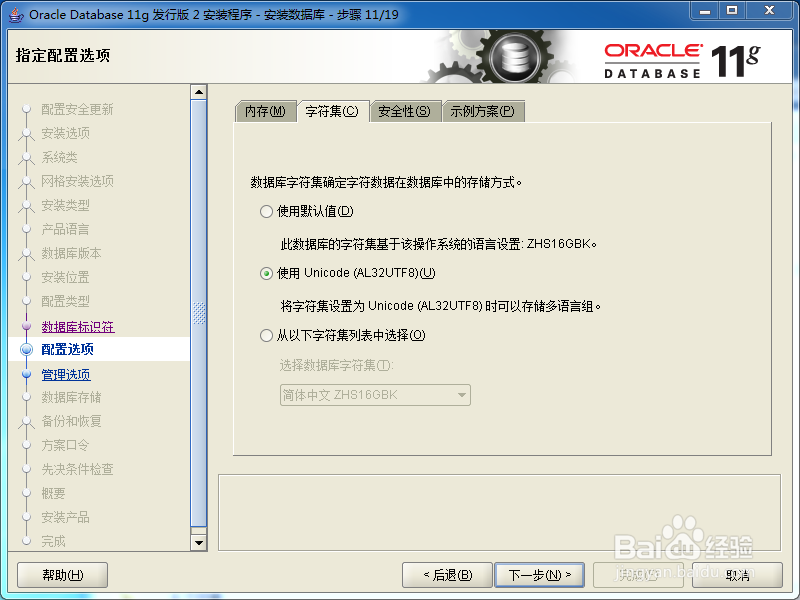
12、此处直接点击下一步

13、此处是date文件存储位置,默认是安装目录下,点击进入下一步
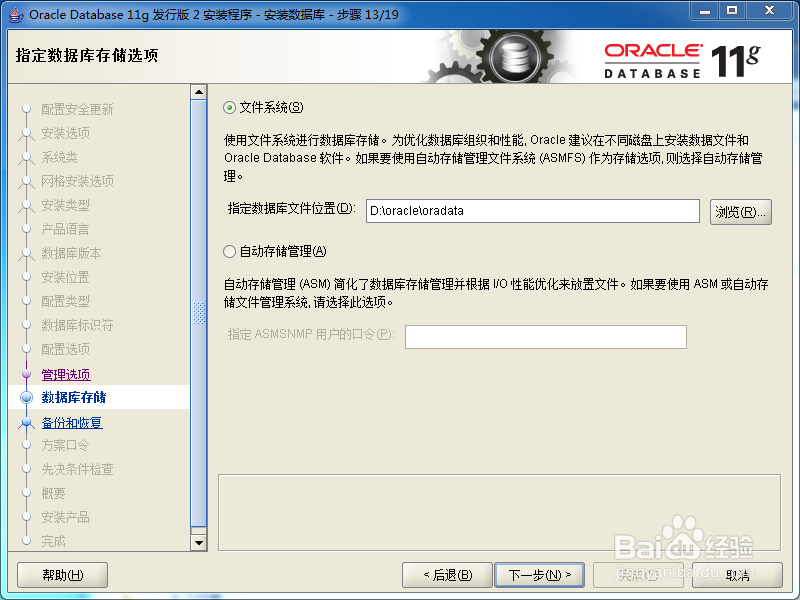
14、此处选择自动备份,根据业务需求确定,点击进入下一步

15、此处输入数据库四个关键账户的密码,可以使用统一密码管理,点击进入下一步
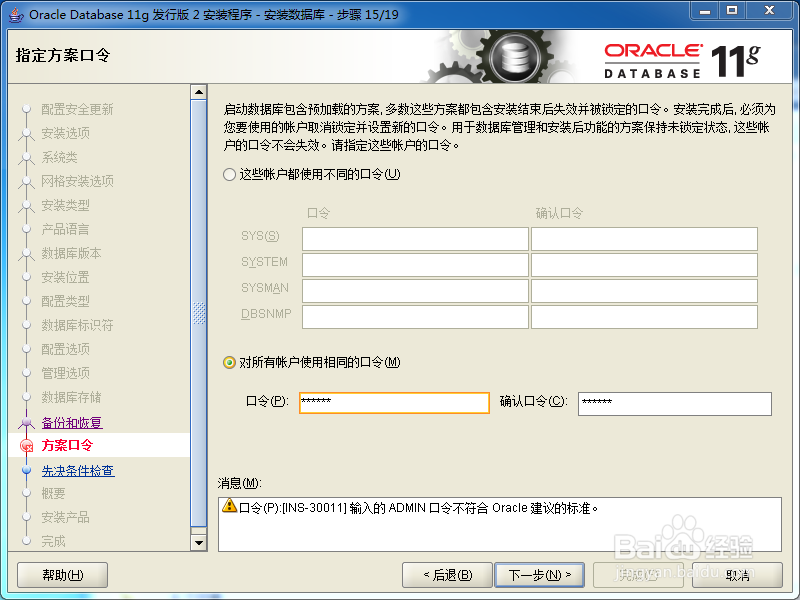
16、确认界面,无需要修改点击【完成】进行安装

17、安装过程漫长,需要耐心等待
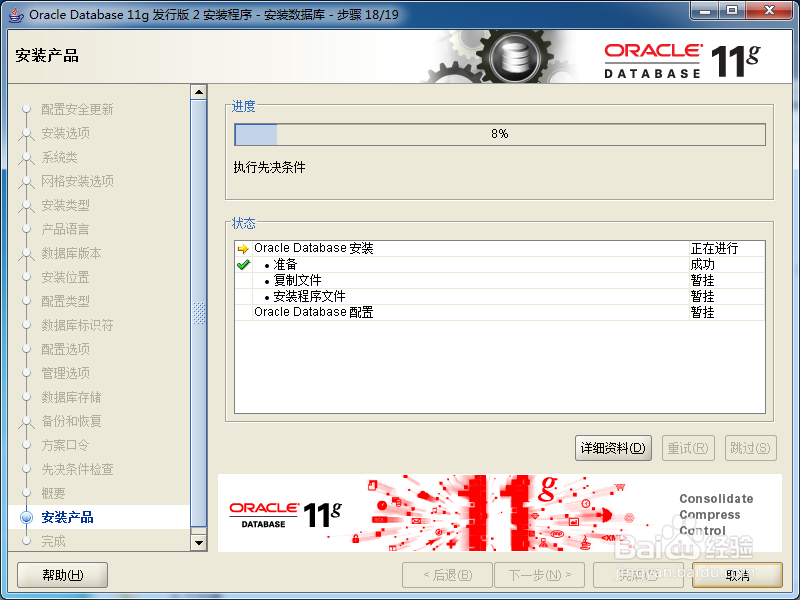
18、创建数据库,通过此处可以进行用户的启用和密码的管理,修改完成点击【OK】
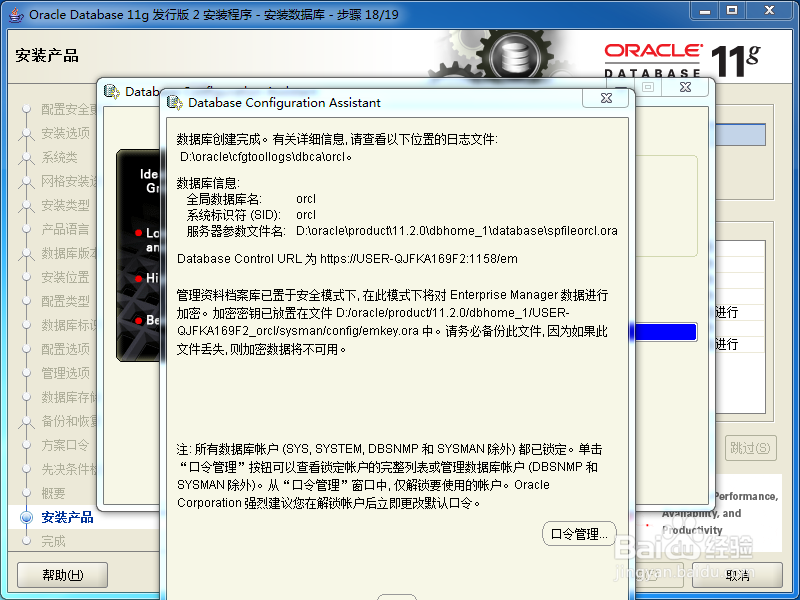
19、oracle安装完成,可以通过命令或工具进行数据库操作。